creo/PROE三维电气布线教程电气柜教程(三)
1、打开Creo Parametric软件。

2、点击“渲染”。

3、点击“外观库”。

4、 选择“外观管理器”。

5、点击“创建新外观”。

6、在名称栏输入“red”。
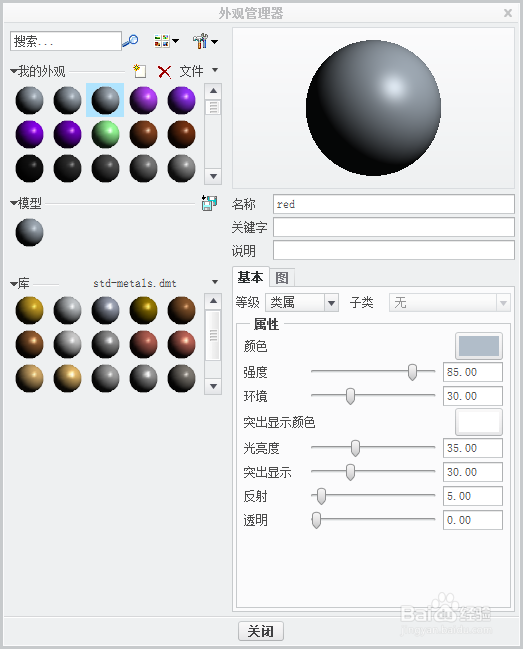
7、点击“颜色”栏后面的色块,进入“颜色编辑器”。
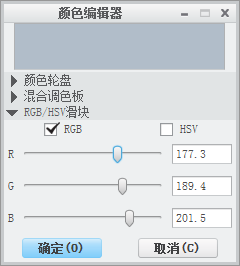
8、滑动滑块调节颜色,设置成红色。

9、点击“确定”退出“颜色编辑器”。
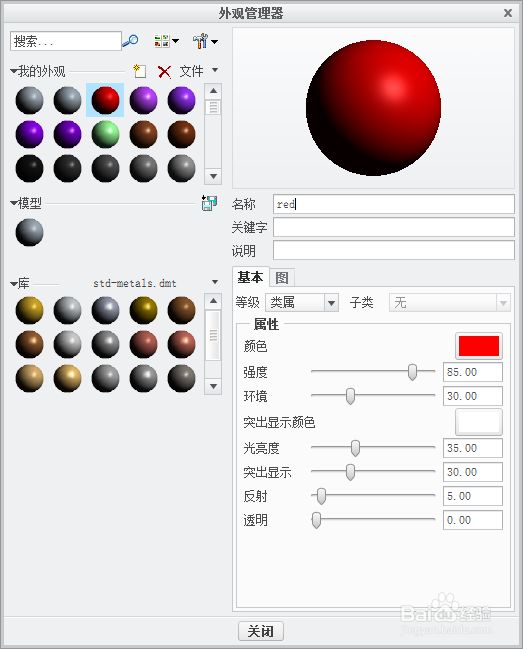
10、点击“文件-另存为”。

11、将外观文件保存到“creo 2.0/creo2.0/Common Files/M160/graphic-library/appearances”目录下。
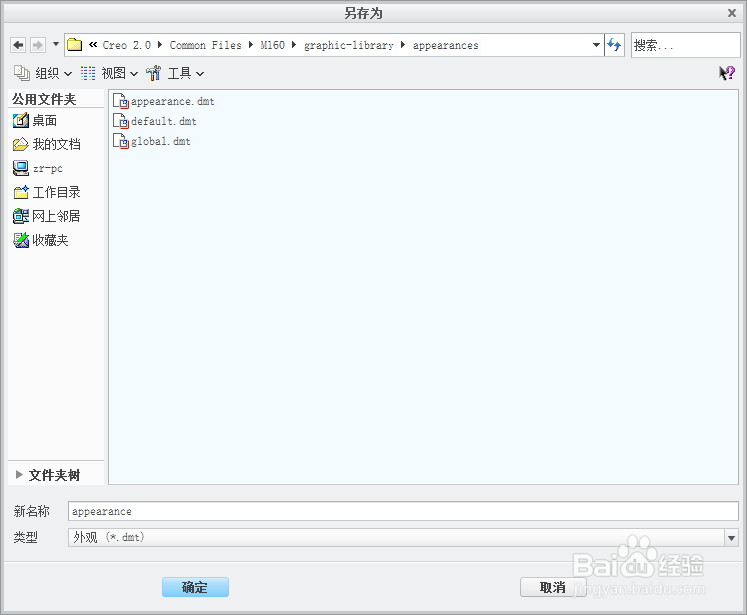
声明:本网站引用、摘录或转载内容仅供网站访问者交流或参考,不代表本站立场,如存在版权或非法内容,请联系站长删除,联系邮箱:site.kefu@qq.com。
阅读量:60
阅读量:66
阅读量:69
阅读量:86
阅读量:116